先来测试测试咱的两个硬盘,一个是300G新买的sata硬盘,软件显示工作时间为16天13小时。健康状态良好。
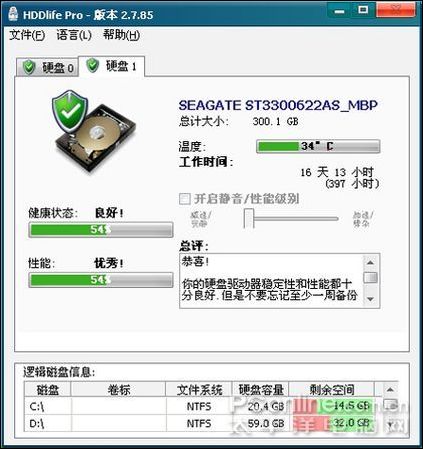
300G新买的sata硬盘测试效果1
另一个硬盘是80GIDE的,软件显示已经工作了2年1个月10天14小时了!健康状况依然良好!呵呵,谁说IDE硬盘用不住?您可以将HDDlife设置为随系统启动,一旦HDDlife显示您的硬盘健康状况堪忧,会立即报警,提示您防患于未然,及时更换硬盘了。
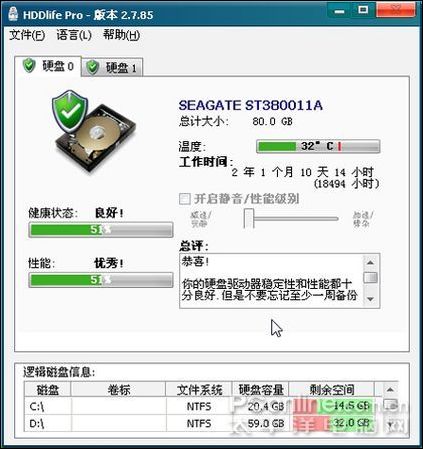
300G新买的sata硬盘测试效果2
东西准备齐了,装起来很快,其实也就是把一台大家熟悉的PC机的元件平铺到扁扁的1U机箱里而已,大家在我其他文章里多次看过我安装的过程了,在此不再赘述。
现在主板、CPU、内存已经装进1U机箱了,这台千际玄冰一代1U服务器机箱属于千际很老的一个型号,早已停产多年,不过用来解决P4 506+intel865g这样组合的散热,还是绰绰有余,大家看到CPU散热片旁边一排厚厚的风扇,那都是高速滚珠风机,虽然已经跑了几年了,现在依然风力强劲如昔,吹过CPU的风流同时为内存和主板芯片组带来良好的散热。假如大家今天要组装类似的服务器,建议可以使用玄冰一代的升级换代产品——千际龙冰五代系列1U机箱,可以获得更好的散热保证。

千际玄冰一代1U服务器机箱
这种3个硬盘位的1U机箱设计现在已经不多见,现在千际龙冰五代的1U机箱已可以装入4个硬盘了。中间横着安装的是那台二手的zipply电源,虽然这个电源的缺点是发热量很大,但是千际1U机箱内部为它准备了前后两个风扇加强散热,再加上它本身自带的两个风扇,就是四个风扇给一个电源散热,实际使用温度一直在让人放心的程度。

千际玄冰一代1U服务器机箱

千际玄冰一代1U服务器机箱
由于千际机箱内部风扇强劲的吓人,所以775针的P4在里面只需一块铜铝结合的大散热片即可获得良好的散热,这种被动式的散热结构,充分体现了机箱+散热器一体化设计的优越性,再也不用担心散热片面积过小和散热器上方小风扇发生故障导致CPU烧毁了,只要还有一个机箱风扇工作,服务器就能挺住不停机。

千际玄冰一代1U服务器机箱

千际玄冰一代1U服务器机箱

千际玄冰一代1U服务器机箱

千际玄冰一代1U服务器机箱

千际玄冰一代1U服务器机箱下面装好三个硬盘,两个IDE的一个SATA的,两个IDE硬盘使用了一条1米长的加长IDE数据线连接。SATA硬盘就用普通的SATA数据线就够长。这个电源上本身不带SATA供电线头,使用了一根一分二的SATA供电线转接线从一个电源大4PIN接头上引出两个SATA供电头解决了问题。

一分二的SATA供电线
看用这样一根转接线,就可以将一个大4pin硬盘供电接口转换成两个sata硬盘的供电接口。

一分二的SATA供电线
三个硬盘都接好了,可惜的是,这个老款机箱内没有硬盘散热风扇,新款的千际1U机箱内都带有专门的硬盘散热风扇,可以更好保证硬盘读写轻快,不出错误,延长硬盘使用寿命。

两个IDE和一个SATA硬盘

两个IDE和一个SATA硬盘
合伙托管的一个哥们儿嫌主板原来自带的网卡不够好,禁不住他蛊惑,我也未能免俗,使用一个千际32位正向PCI转接卡,转接了一个声名显赫的intel82559的拆机网卡(名词解释:拆机网卡的意思就是二手网卡,据说是从品牌机上拆下来的,网上很多人捣腾这种网卡赚钱,都说是拆机的,也不知道怎么有那么多品牌机给他们拆,其实很多是打着拆机货幌子的假冒货伪劣“山寨货”,出自南方山寨地区),虽然硅谷电脑城那个专门卖旧货的摊商对我发誓这个82559是真的,来路很清晰,不过后来我实际使用感觉,也没比我常用的8139强多少,搞不好也是个“山寨货”。看下图左边,intel82559网卡已经转接好。

intel82559网卡
挂上光驱,开机看看。

挂上光驱,开机看看

挂上光驱,开机看看按DEL进入主板BIOS,主板识别出CPU主频为2.66GHz,支持EM64T技术,前端总线533MHz。
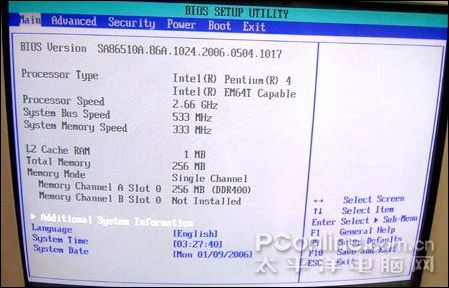
主板BIOS显示参数
CPU温度45度,芯片组温度23度,不错。CPU上的散热器是被动的,所以看下面的CPU Fan的转速是0,不用害怕,有些品牌的主板检测不到CPU风扇会报警甚至停止不继续启动(以华硕主板上最常见),只需要进入BIOS关闭相应的风扇监测选项即可继续启动。

主板BIOS显示参数
一切正常,要装系统了,我忽然灵机一动,能不能再多装一块硬盘呢?看看机箱里没有地方了,我找出一块80G的笔记本硬盘,这个是我原来一个移动硬盘里面的,现在不怎么用了,闲置着,反正1U机箱里还有点空隙,何不废物利用?正经多了80G空间啊,虽然笔记本硬盘慢点,但是能多存点东西还是好的。
我去市场,花了几块钱买回一块可以把笔记本硬盘转换成普通IDE硬盘接口的转换卡,将笔记本硬盘插在转换卡上,再连接到主板的IDE数据接口上。

HX-IDE-K1

HX-IDE-K2

HX-IDE-K3

HX-IDE-K4

HX-IDE-K5
用捆扎带将硬盘和转换卡连接紧固。

HX-IDE-K6

HX-IDE-K7
将第四块硬盘装进1U机箱内。

将第四块硬盘装进1U机箱内
用绳子把硬盘捆在电源旁边的电线束上,底下垫着一个旧牛皮纸信封,手推了推,很牢固,不晃荡。

整机效果图
本以为大功告成,平白多得了80G主机空间,可是后来实际的使用,让我大失所望,安装好windows2003之后,发现那个笔记本硬盘的分区盘符一会出现一会消失,频频出现硬盘写入缓存失败错误,就好像我们使用劣质移动硬盘时经常遇到的问题那样,我一问别人,原来很多早就发现这个问题,笔记本硬盘用转换卡接入到PC主板的IDE接口上,非常容易掉盘。没辙,拆下笔记本硬盘,一个大胆的新创意宣告失败。不要笑话我啊,至少我的失败,让有同样想法的朋友,不必重蹈覆辙了,要多想想还有什么更好的办法没有。
机器已经装好了,但光有硬件没有软件,机器是照样没办法跑起来的。在接下来的文章中,老唐就会和大家一起体验安装完操作系统和应用软件之后合伙托管服务器的实际效果。

P4 506背面

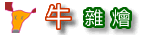


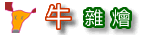
 |ooDD.net | Powered By Z-Blog |
|ooDD.net | Powered By Z-Blog |